
- •Часть 1 13
- •Глава 1 14
- •Глава 2 29
- •Часть 2 36
- •Глава 3 37
- •5.6 Заключение 86
- •Глава 6 87
- •6.4 Заключение 108
- •Глава 7 108
- •7.9 Заключение 129
- •Глава 8 130
- •8.7 Заключение 155
- •Глава 9 157
- •9.6 Заключение 176
- •Глава 10 178
- •10.10 Заключение 194
- •Глава 11 195
- •11.4 Заключение 218
- •Глава 12 220
- •14.5 Заключение 246
- •Часть 4 246
- •Глава 15 247
- •3.1 Документы 251
- •Часть 1 Обзор
- •Глава 1
- •1.1 Определение Требования и Заинтересованного Лица
- •1.2 Пирамида Требований
- •1.3 Трассировка (Связь) между Требованиями
- •1.4 Характеристики Хорошего Требования
- •1.5 Обзор Процесса Управления Требованиями
- •Глава 3 «Формирование Плана Управления Требованиями» детально описывает все эти пункты.
- •Глава 8 «Дополнительная Спецификация» детально описывает этот тип требований.
- •1.6 Заключение
- •Глава 2
- •2.1 Интерфейс
- •Окно Проводника Панель Инструментов Область Представлений Описание
- •Views (Область Представлений)
- •2.2 Рабочее Пространство Word
- •2.3 Документы
- •2.4 Требования
- •2.5 Заключение
- •Часть 2
- •Глава 3
- •3.1 Когда Создается Документ rmp
- •3.2 Решения, Которые Могут Быть Оформлены в Документе rmp
- •Глава 1 «Управление Требованиями» перечисляет решения, которые должны быть приняты при создании документа rmp. В следующих пунктах мы обсудим каждое решение и влияющие на него факторы.
- •Глава 12 «Документация» содержит более детальное описание документов, которые, возможно, будет необходимо создать.
- •3.4 Заключение
- •Глава 4
- •4.3 Заключение
- •Глава 5
- •5.6 Заключение
- •Глава 6
- •6.4 Заключение
- •Глава 7
- •7.9 Заключение
- •Глава 8
- •Время ответа
- •Время обработки
- •Число одновременных пользователей
- •Время обработки отчета
- •8.7 Заключение
- •Глава 9
- •9.6 Заключение
- •Глава 10
- •10.10 Заключение
- •Глава 11
- •11.4 Заключение
- •Глава 12
- •12.4 Заключение
- •Часть 3
- •Глава 13
- •13.6 Заключение
- •Глава 14
- •14.5 Заключение
- •Часть 4
- •Заключение
- •Глава 15
- •3.1 Документы
Окно Проводника Панель Инструментов Область Представлений Описание
Рисунок 2.1. Основные части интерфейса RequisitePro.
Explorer (Проводник)
Explorer (Проводник) – это главное окно навигации, которое отображает компоненты проекта в виде дерева (см. Рисунок 2.2). Слово Explorer (Проводник) в этой книге относится только к Проводнику RequisitePro, не Windows Explorer или Internet Explorer.
Документы, требования и представления объединены в папки. В шаблоне Use Case (Сценариев Использования) по умолчанию находятся следующие папки:
Features and Vision (Функциональные Особенности и Концепция).
Glossary (Справочник).
Stakeholder Requests (Запросы Заинтересованного Лица).
Supplementary Requirements (Дополнительные Требования).
Use Cases (Сценарии Использования).
Вы можете добавить любое количество папок. Папки отображаются в Проводнике как каталоги. Папки могут содержать только документы, представления, требования и другие папки.
Элементы проекта представлены в Проводнике специальными иконками, указывающими на тип элемента:
Документы:

Представления:

Требования:


Рисунок 2.2. RequisitePro Explorer (Проводник).
В Проводнике Вы можете осуществлять основные операции (создание, просмотр, обновление, удаление) над представлениями, требованиями и документами. Вы можете изменить структуру элементов, просто перетаскивая их между папками.
Проводник обеспечивает легкий доступ к элементам проекта. Двойным щелчком мышки на документе, Вы открываете его в рабочем пространстве Word. Двойным щелчком мышки на требовании, Вы переходите к требованию в документе, где оно определено. Двойным щелчком мышки на представлении открывает его в окне View (Области Представлений). Вместо двойного щелчка на представлении или документе, Вы можете также нажать правой кнопкой мышки и выбрать Open (Открыть). Когда Вы выделяете элемент, его описание появляется в окне под Проводником (см. левый нижний угол на Рисунке 2.1).
Views (Область Представлений)
Область Представлений - это область для анализа информации по требованиям. Представление отображает атрибуты требований или отношения между требованиями. Оно может отображаться в виде матрицы или дерева. В области представлений Вы также можете создавать и обновлять требования, устанавливать отношения между ними (например, отношения иерархии и трассировки), сортировать и фильтровать требования, а также запрашивать статус проекта.
Существует три типа представлений:
Attribute Matrix (Матрица Атрибутов) – отображает требования определенного типа и их атрибуты, как показано на Рисунке 2.3.
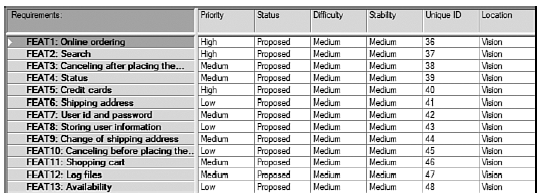
Рисунок 2.3. Attribute Matrix (Матрица Атрибутов).
Traceability Matrix (Матрица Трассировки) – отображает отношения между двумя типами требований в форме матрицы, как показано на Рисунке 2.4.

Рисунок 2.4. Traceability Matrix (Матрица Трассировки).
Traceability Tree (Дерево Трассировки) отображает всю цепь трассировки (связи) в виде дерева, как показано на Рисунке 2.5.

Рисунок 2.5. Traceability Tree (Дерево Трассировки).
Представления детально рассмотрены в Главе 5 «Сбор Требований».
Матрица Атрибутов может быть использована для выполнения следующих задач:
Просмотр требований определенного типа.
Добавление, обновление и удаление требований.
Настройка атрибутов требований.
Запрос требований, удовлетворяющих определенным критериям (фильтрация и сортировка требований на основании их атрибутов).
Поиск требований в документах.
В добавлении к этим задачам, Матрица Трассировки может быть использована для следующего:
Установка и анализ трассировки (связи).
Управление изменениями с использованием подозрительной трассировки (связи).
Анализ последствий.
Дерево Трассировки используется в основном для отображения и анализа цепочки трассировки (связи).
В каждом представлении Вы можете делать следующее:
Сортировать и фильтровать требования.
Сохранять запросы, с помощью которых формировалось представление.
Экспортировать информацию представления в другие форматы.
Печатать представление.
Определяя запрос, Вы можете фильтровать (ограничивать отображаемую информацию) и сортировать (упорядочивать информацию). Вы можете обрабатывать с помощью запросов следующие требования:
Строки в Матрице Атрибутов.
Строки и столбцы в Матрице Трассировки.
Требования в корневом каталоге Дерева Трассировки.
Некоторые примеры запросов, которые могут быть отображены в представлениях:
Показывать все сценарии использования, которые еще не подтверждены, и сортировать их по приоритету.
Показать все запросы заинтересованного лица, которые трассируются в особенности.
Показать все функциональные особенности, которые были реализованы на данной итерации.
Показать все функциональные особенности с наивысшим приоритетом, которые извлечены из дополнительных требований, назначенных определенным разработчикам.
Показать цепочку трассировки (связей) для всех запросов заинтересованного лица, которые были получены от конечных пользователей.
Toolbar (Панель Инструментов)
Панель инструментов RequisitePro, показанная на Рисунке 2.6, обеспечивает быстрый доступ к информации проекта и главным операциям. Полная функциональность панели инструментов и опции доступны из пунктов меню, описанных в дальнейших главах.
![]()
Рисунок 2.6. RequisitePro Toolbar (панель инструментов).
